Una configuració d'arrencada dual ens permet executar diversos sistemes operatius sense necessitat de maquinari addicional, en un únic conjunt de maquinari, reduint així el cost total. Ja ho hem comentat com arrencar dualment en un sol disc dur , per això, en aquesta guia, veurem com arrencar dualment en discs durs separats d'una manera molt senzilla.

En aquesta guia, instal·larem Windows i Ubuntu, però podeu fer el mateix pas per a dos sistemes operatius qualsevol.
Arrencada dual en discs durs separats a Windows
Hi ha diverses raons per les quals es recomana l'arrencada dual en diferents discs durs. Ofereix espai addicional per als sistemes operatius, clústers mínims a la taula de particions i no cal fer còpies de seguretat de dades per al sistema operatiu instal·lat, ja que no l'alteraràs. Per tant, també aprendrem a arrencar dualment en discs durs separats.
navegador edge per a mac
Requisits previs
Abans de configurar l'arrencada dual a Windows, cal assegurar-se de certes coses, com ara tenir prou espai a les dues unitats (es recomana un mínim de 50 GB), dades d'Internet il·limitades per descarregar actualitzacions i un mitjà d'arrencada de Windows, generalment un CD o Unitats USB (es prefereix USB).
Després de marcar totes les caselles esmentades als requisits previs, seguiu els passos esmentats a continuació per fer possible l'arrencada dual des de diferents discs durs.
- Feu el suport d'arrencada des de la ISO de Windows
- Feu el suport d'arrencada des d'Ubuntu ISO
- Instal·leu el sistema operatiu
Parlem-ne amb detall.
1] Fer el suport d'arrencada des de la ISO de Windows
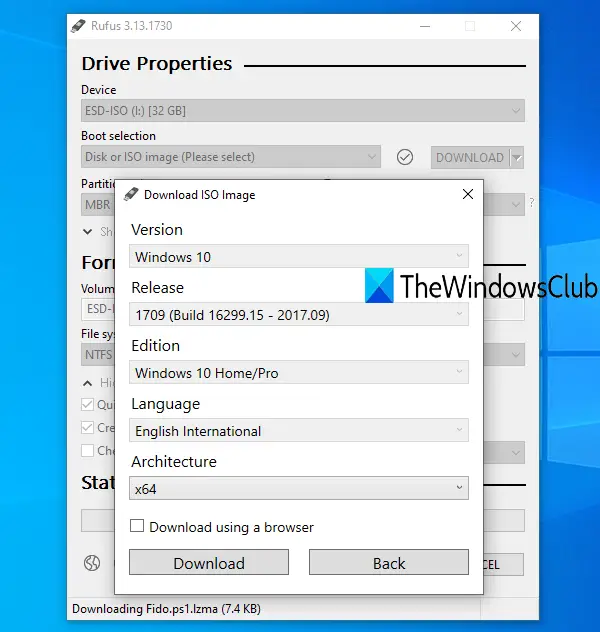
com aturar les finestres emergents d'accuweather
Hauríem de tenir una unitat d'arrencada si volem fer l'arrencada dual. Fa uns dies, les unitats de CD o DVD s'utilitzaven amb finalitats d'arrencada. Però avui en dia s'utilitza una unitat USB per fer-la arrencar. Seguiu els passos esmentats a continuació per crear un suport d'arrencada.
- Primer de tot, descarregueu el fitxer ISO des del lloc web de Microsoft ( microsoft.com ).
- Després de descarregar els fitxers ISO del lloc web, haureu de flashejar el fitxer a la unitat USB.
- En primer lloc, hem de descarregar i instal·lar rufus.ie .
- Feu clic a Seleccioneu botó, navegueu al vostre fitxer ISO i afegiu-lo.
- Ompliu tots els espais en blanc necessaris i feu clic a Inici.
Un cop hàgiu creat un llapis d'arrencada per a Windows, aneu al pas següent.
Llegeix: Com crear i formatar unitats flash USB d'arrencada amb Rufus
2] Feu el suport d'arrencada des d'Ubuntu ISO
- Baixeu el fitxer ISO des de l'oficial d'Ubuntu ( ubuntu.com ).
- Un cop descarregueu els fitxers ISO, connecteu la unitat USB al port USB de l'ordinador portàtil.
- Utilitzeu Rufus per fer una unitat USB d'arrencada.
Després que tinguem sticks d'arrencada per a Windows i Ubuntu, aprenem a instal·lar-los al vostre sistema
3] Instal·leu el sistema operatiu
Haurem d'instal·lar un sistema operatiu en una unitat d'arrencada dual en dos escenaris diferents. El primer escenari és on el nostre sistema operatiu principal és ubuntu i el segon és quan el nostre sistema operatiu principal és Windows. Aprenguem aquests dos escenaris en detall.
Si el sistema operatiu principal de l'ordinador és ubuntu.
Seguiu els passos indicats per instal·lar el sistema operatiu Windows al nostre segon disc dur.
còpia de seguretat automàtica de Outlook 2013
- En primer lloc, inseriu la unitat USB d'arrencada de Windows a l'ordinador i reinicieu-lo.
- Ara entrar al menú d'arrencada prement la tecla F2, F12, SUPR o ESC (els diferents fabricants tenen una tecla diferent per entrar al menú d'arrencada).
- Aquí, seleccioneu un dispositiu USB de les unitats de la llista i premeu el botó Intro.
- Seleccioneu el segon disc dur on voleu instal·lar el sistema operatiu Windows i feu clic a Següent.
- Seguiu les instruccions a la pantalla i espereu fins que finalitzi la instal·lació.
Un cop finalitzada la instal·lació, l'ordinador es reiniciarà automàticament. Finalment, apareixerà el menú del carregador d'arrencada que us permet triar el sistema operatiu que voleu iniciar.
Si el sistema operatiu principal de l'ordinador és Windows.
Si el primer sistema operatiu del sistema és Windows i voleu instal·lar Ubuntu al segon disc dur, seguiu els passos indicats:
- Instal·leu el llapis d'arrencada USB d'Ubuntu.
- Arrenqueu a la BIOS.
- Seleccioneu un dispositiu USB de les unitats de la llista i premeu el botó Enter.
- Aquí, seleccioneu Ubuntu i trieu el vostre idioma i altres preferències i continueu fins que vegeu la pantalla següent.
- Seleccioneu el botó d'opció Esborra disc i Instal·leu Ubuntu i feu clic a Instal·la ara.
- Ara hauríem de seleccionar el segon disc dur on voleu instal·lar Ubuntu.
- Apareixerà un missatge d'advertència que us notificarà sobre les particions que es formataran, feu clic a Continuar.
- Finalment, configureu la zona horària i els detalls d'inici de sessió per completar el procés d'instal·lació.
Un cop finalitzat el procés d'instal·lació, apareixerà a la pantalla el menú del carregador d'arrencada de GRUB des d'on podreu seleccionar el sistema operatiu segons la vostra elecció.
D'aquesta manera podeu tenir diversos sistemes operatius en dues unitats diferents.
Es pot arrencar dualment en diferents discs durs?
Sí, és possible arrencar dualment en diferents discs durs. Tot el que heu de fer és instal·lar diferents sistemes operatius en diferents unitats i quan el sistema arrenqui, se us demanarà des de quin sistema operatiu voleu arrencar.
És millor arrencar dualment des de diferents unitats?
Tenir arrencada dual és beneficiós, sobretot si sou algú que tracta amb fitxers enormes. També garanteix un mínim de clústers a la taula de particions i millora el rendiment general del sistema.
Llegeix: Riscos o inconvenients dels sistemes operatius d'arrencada dual .















